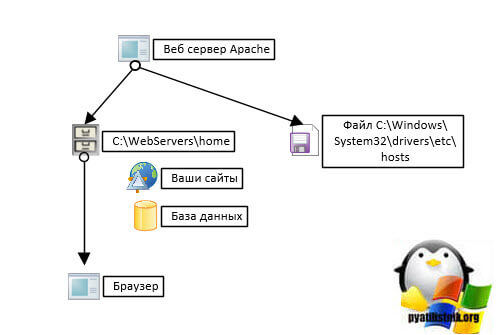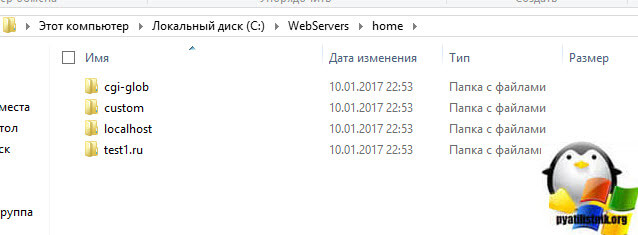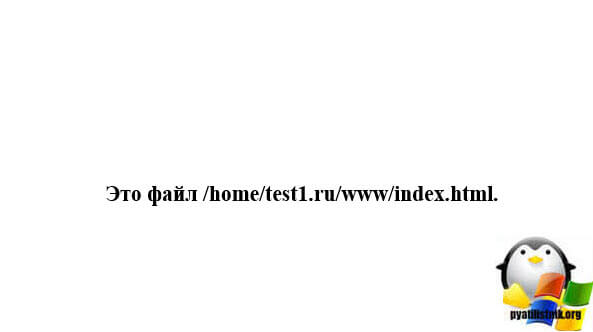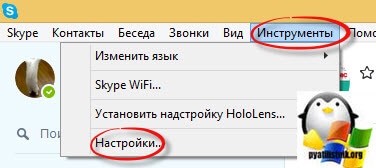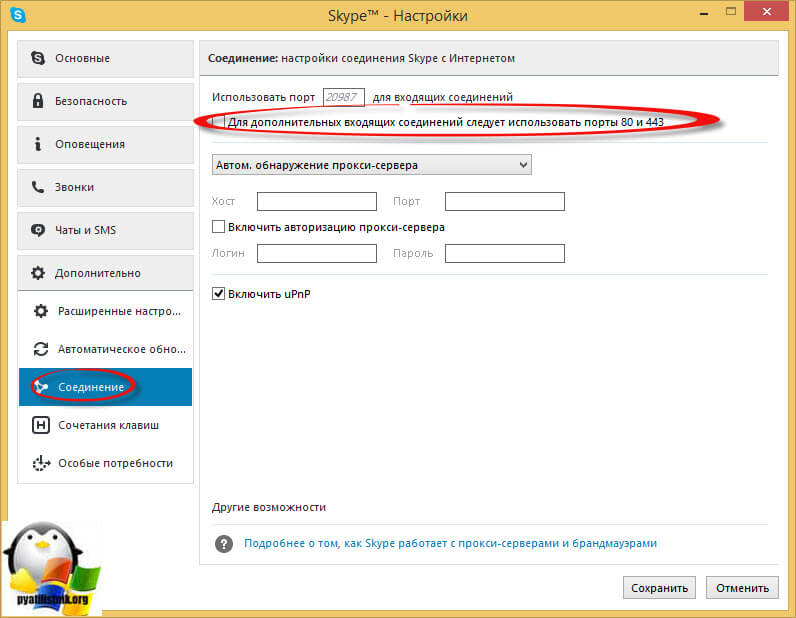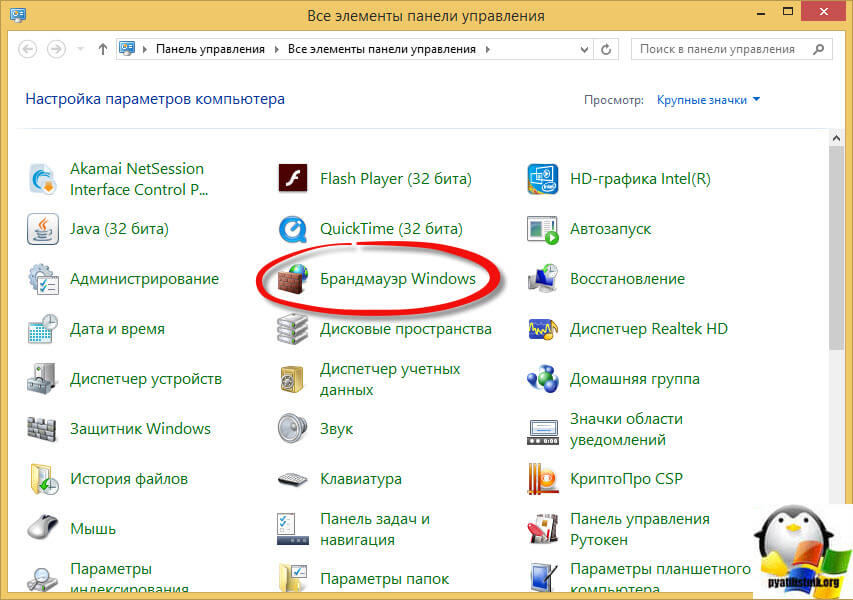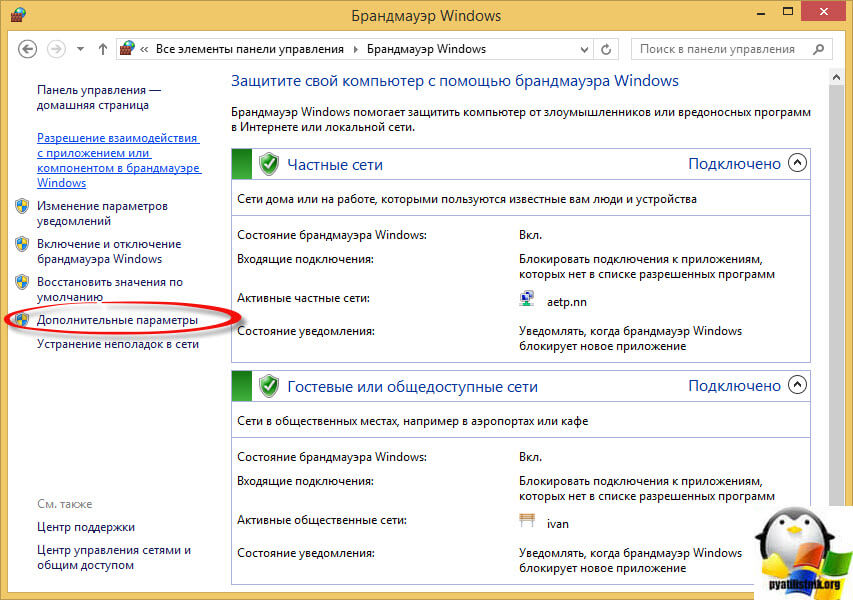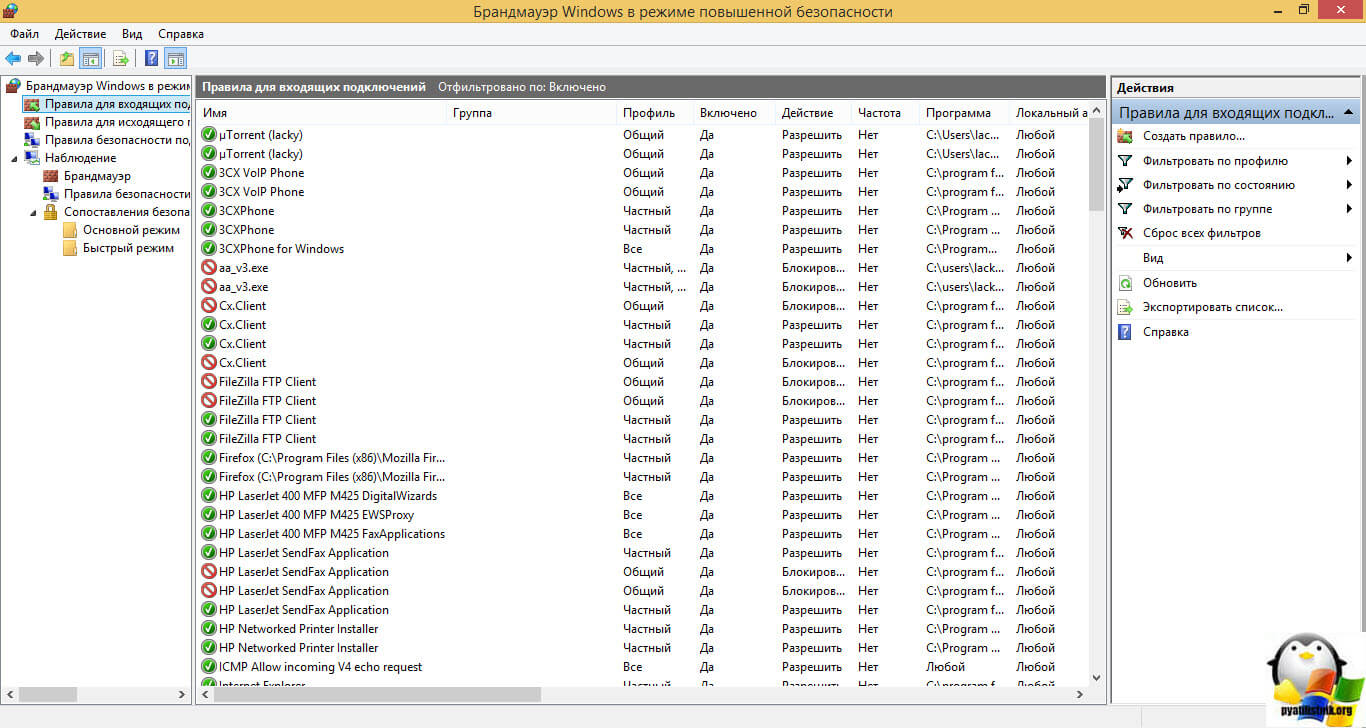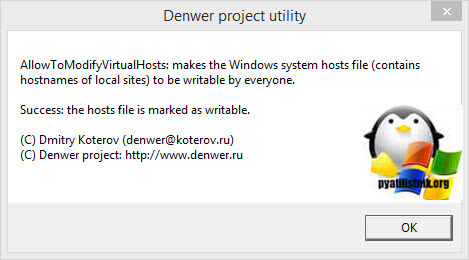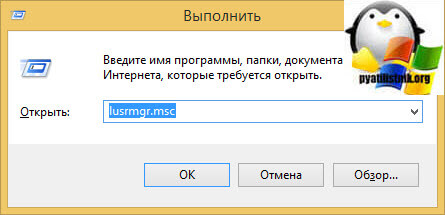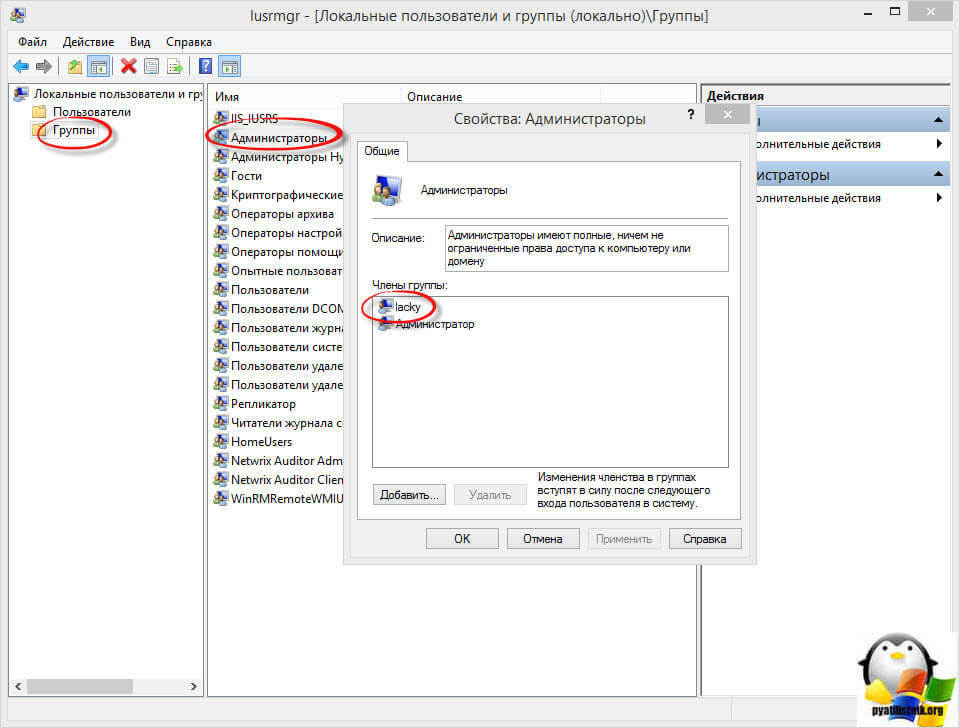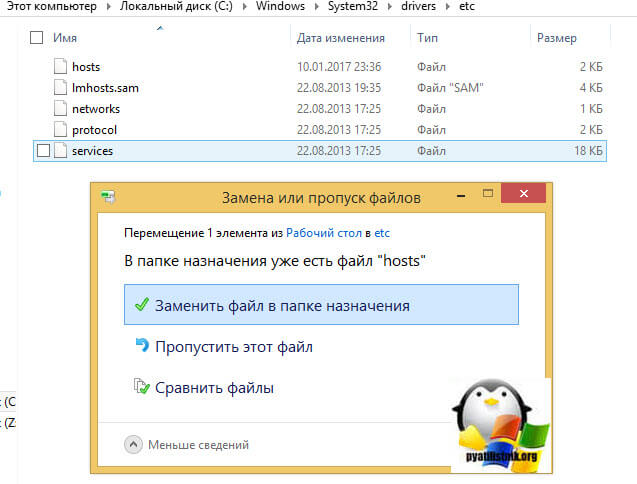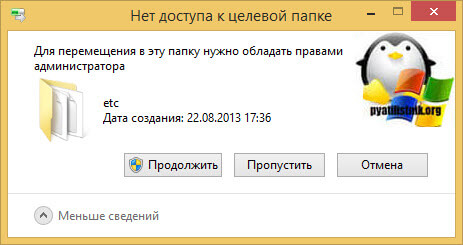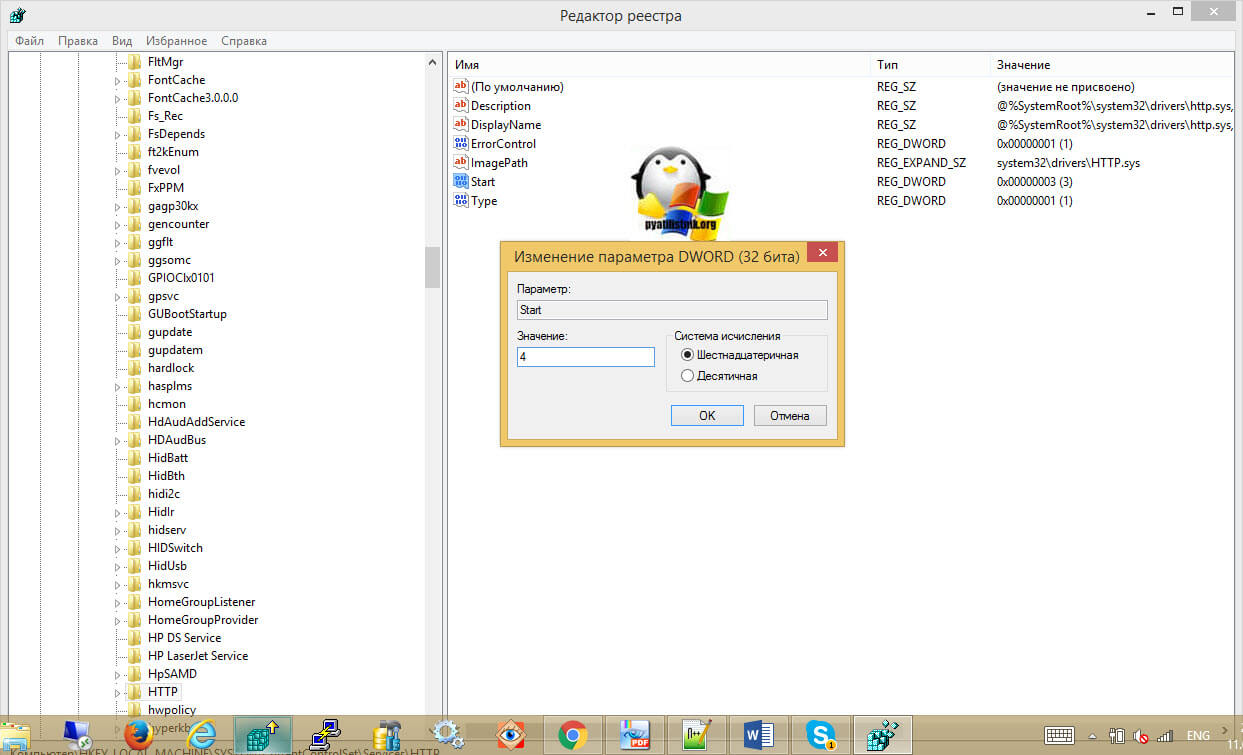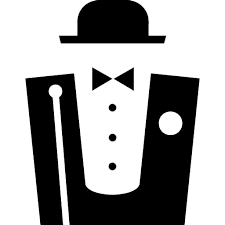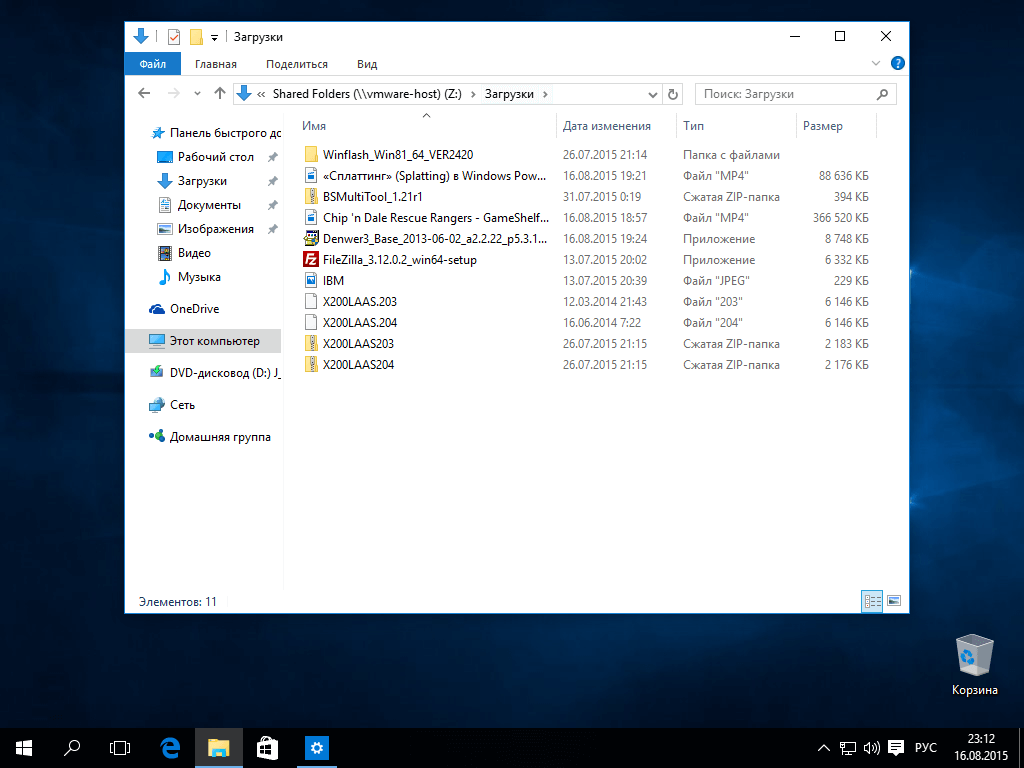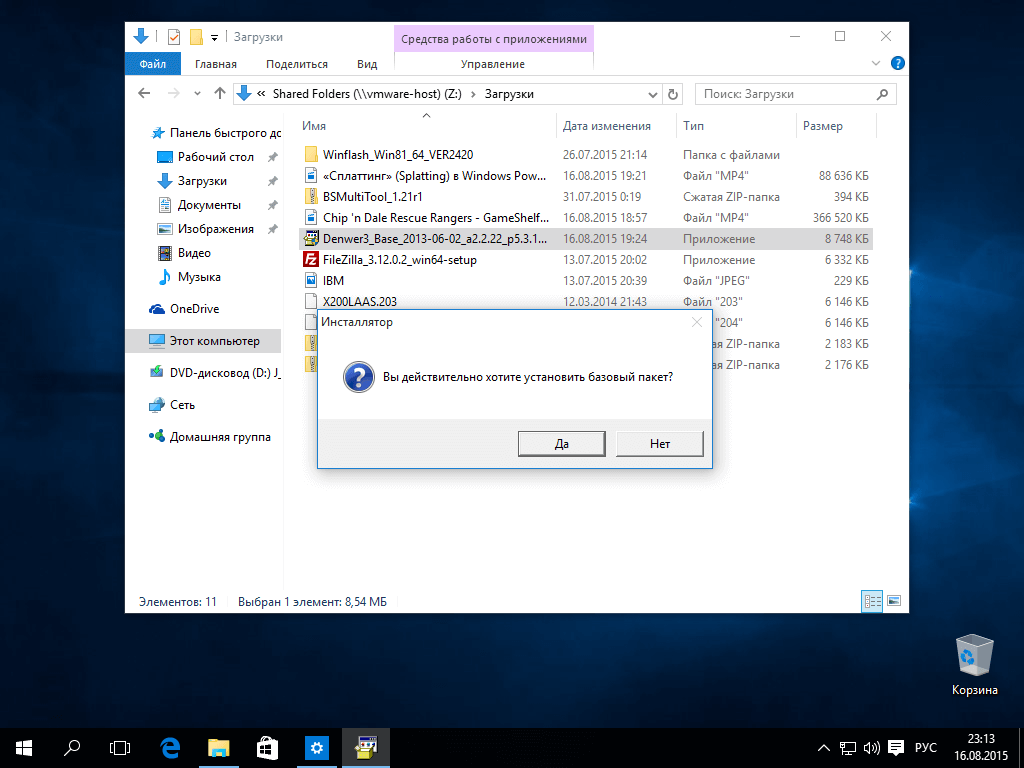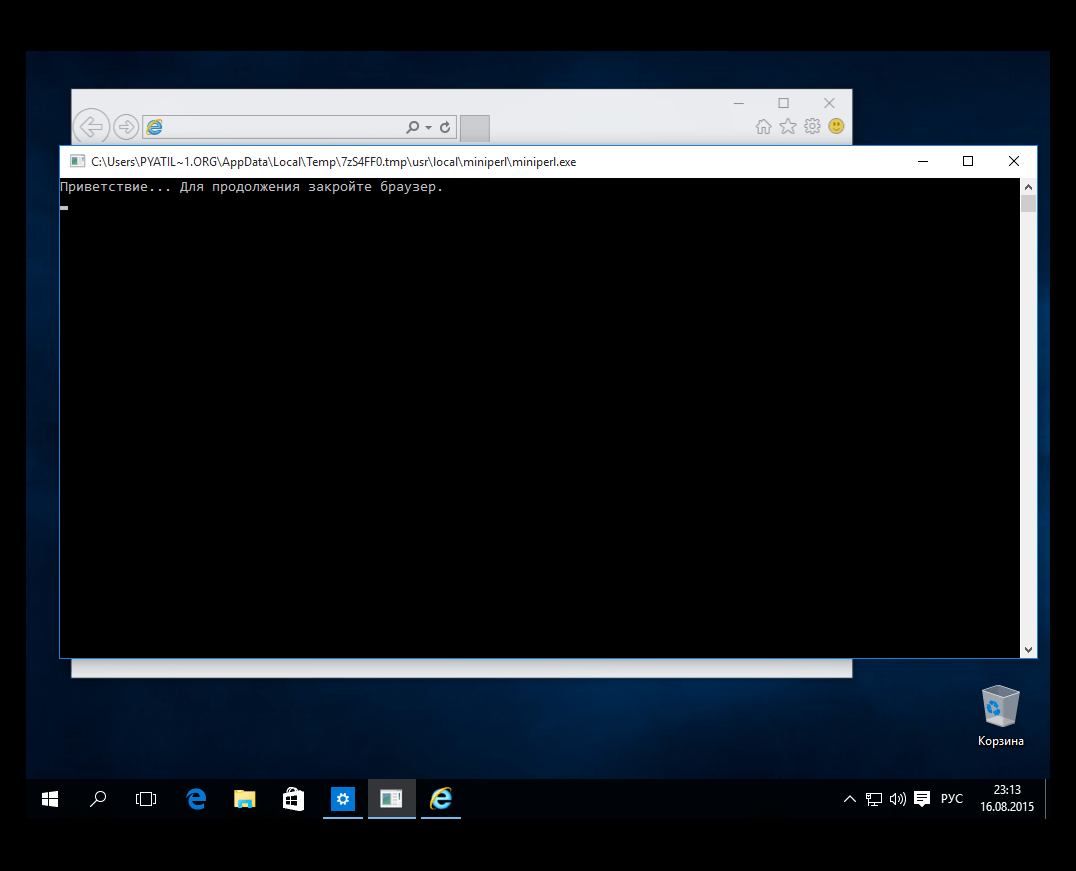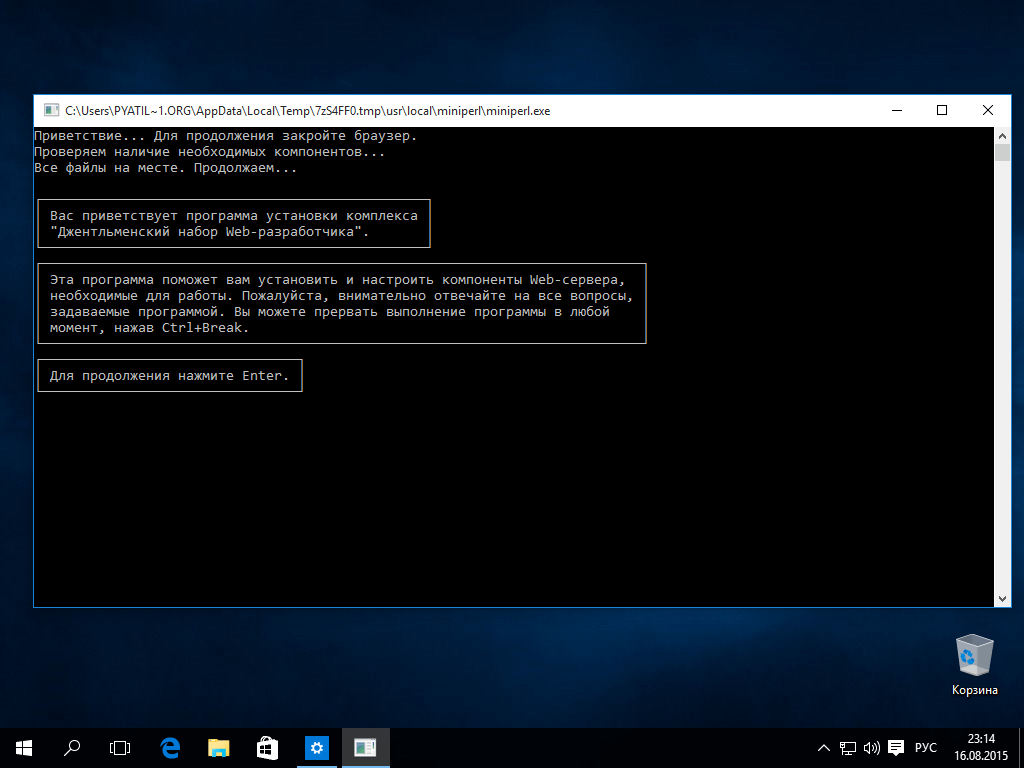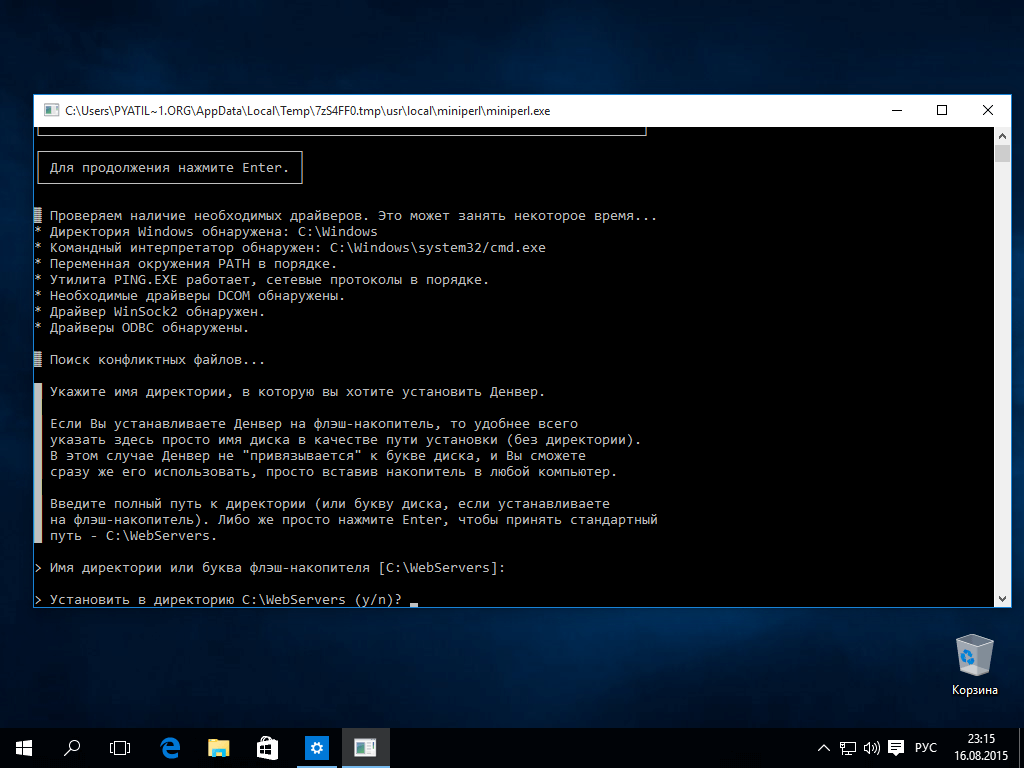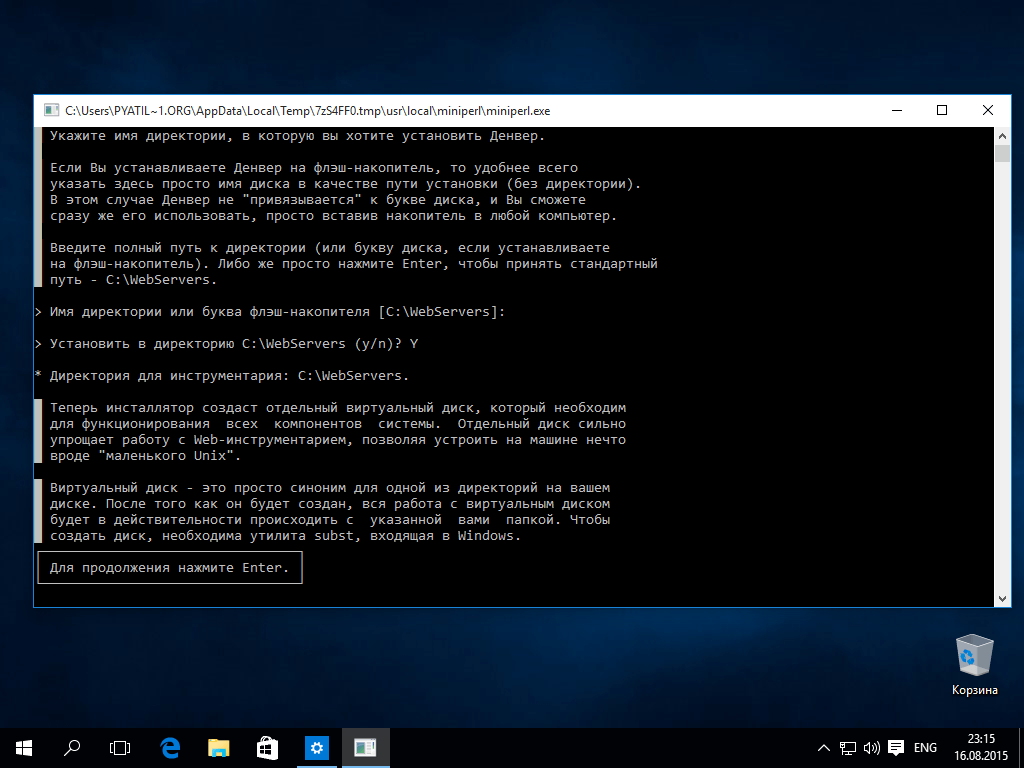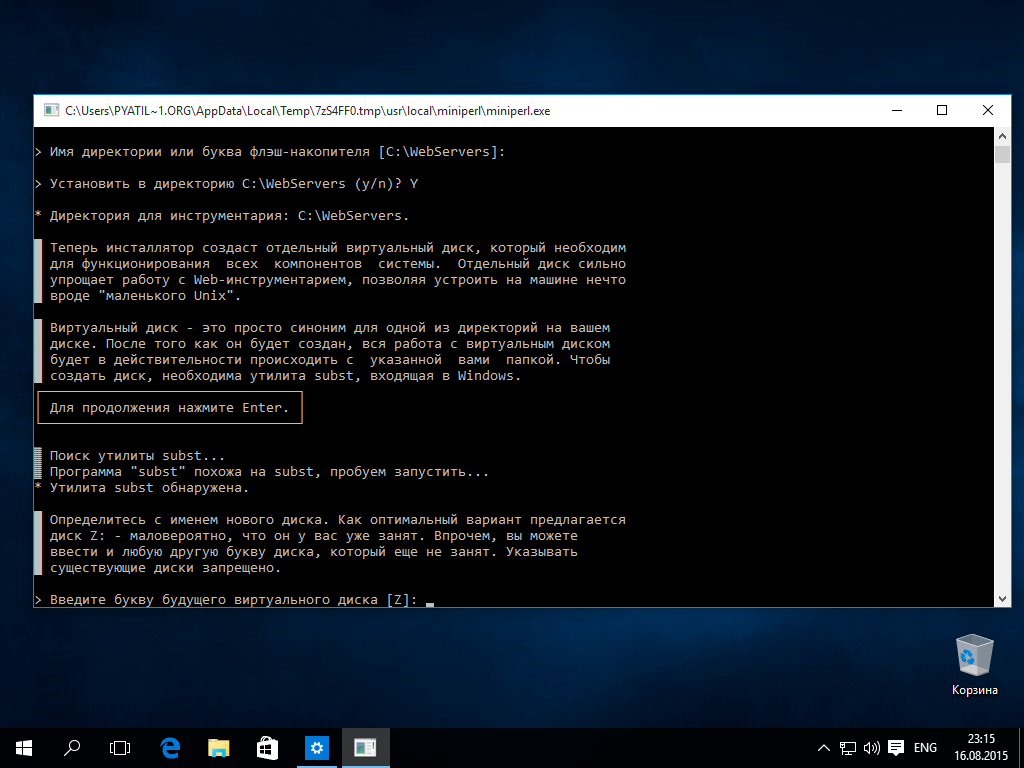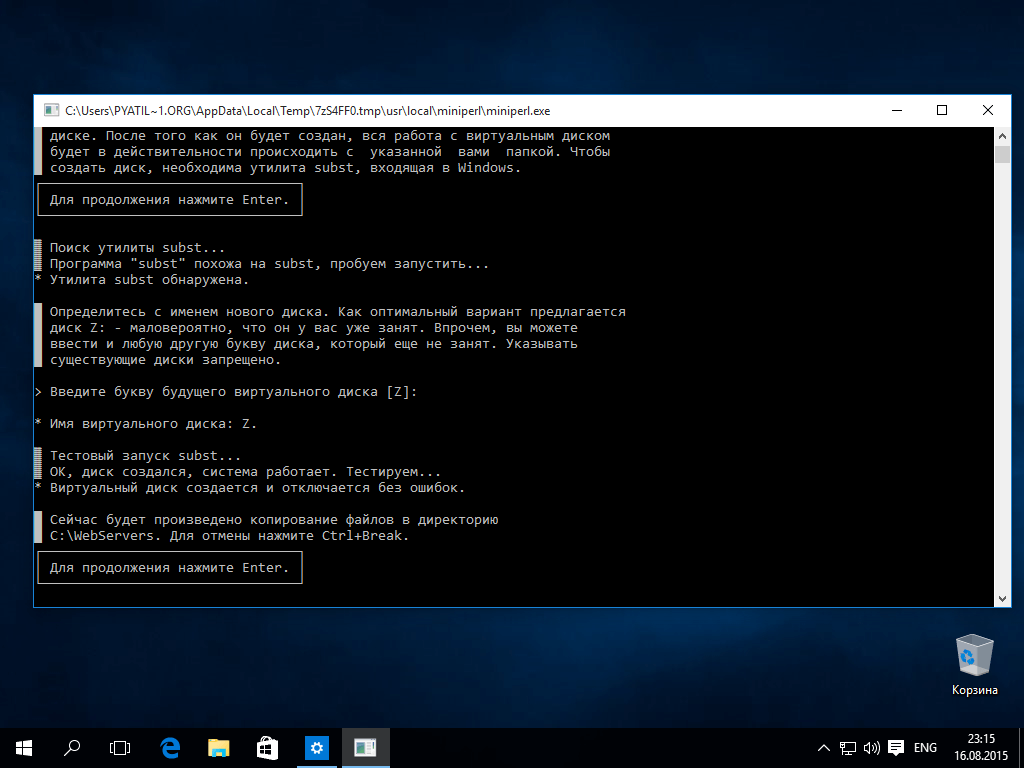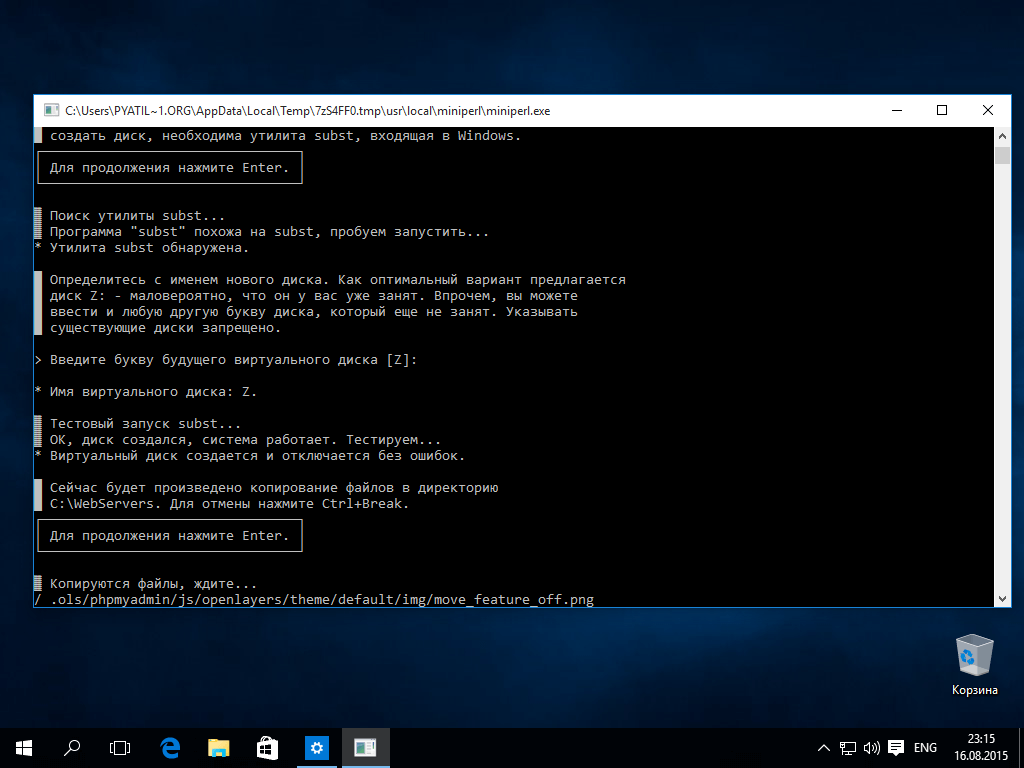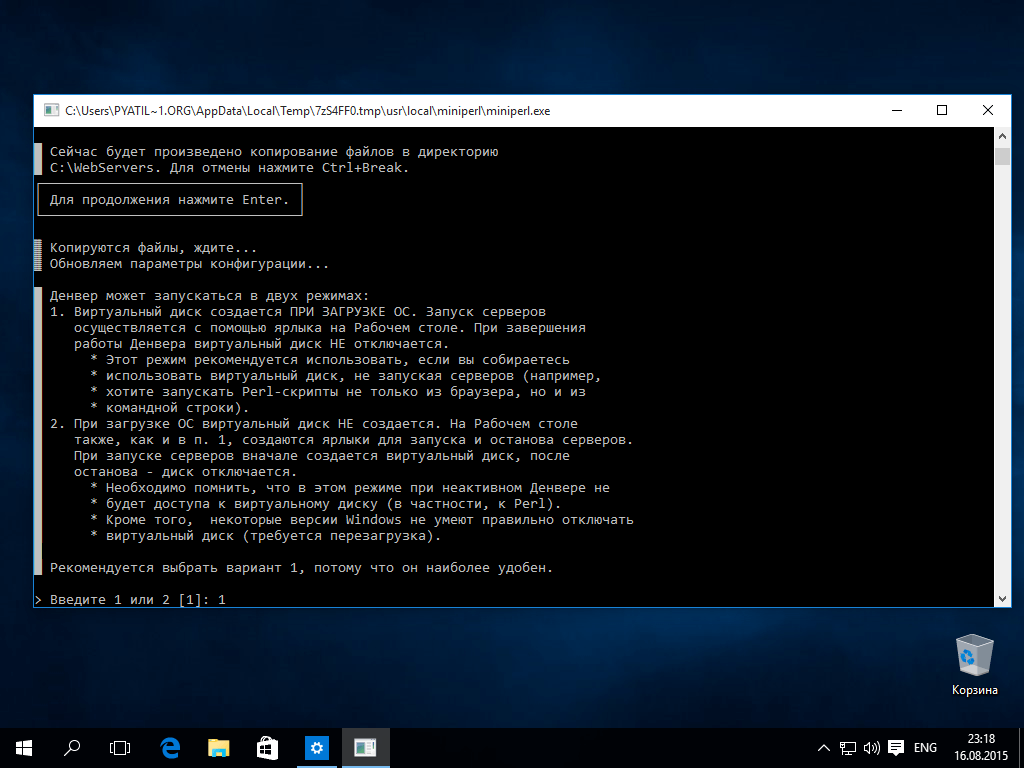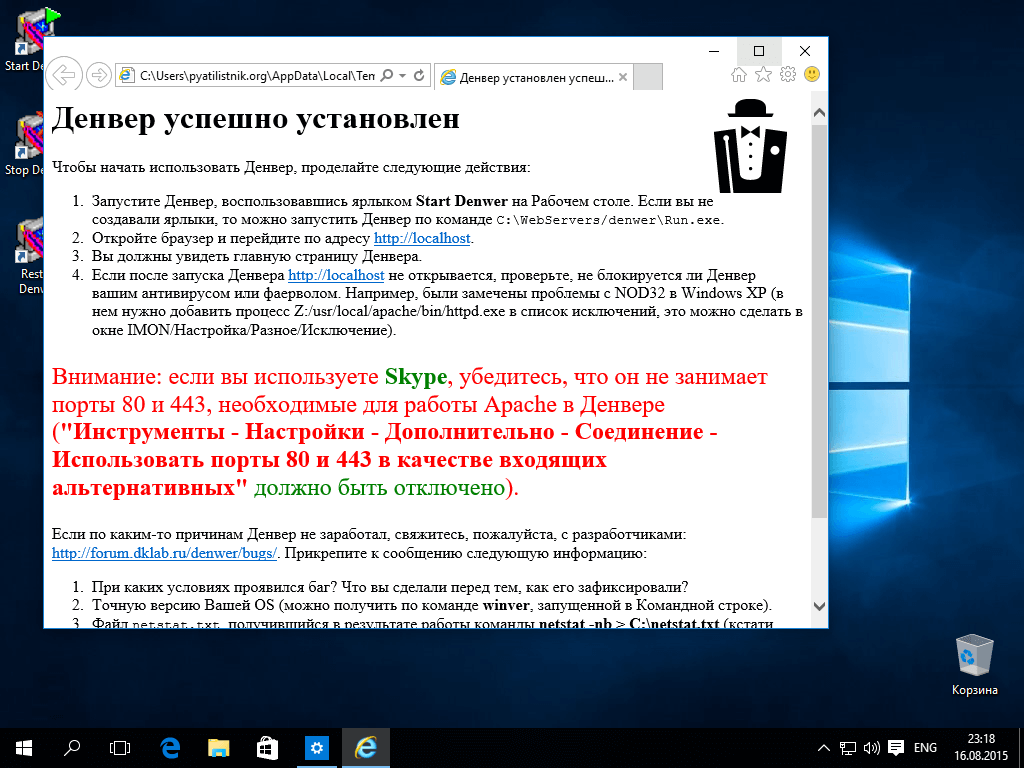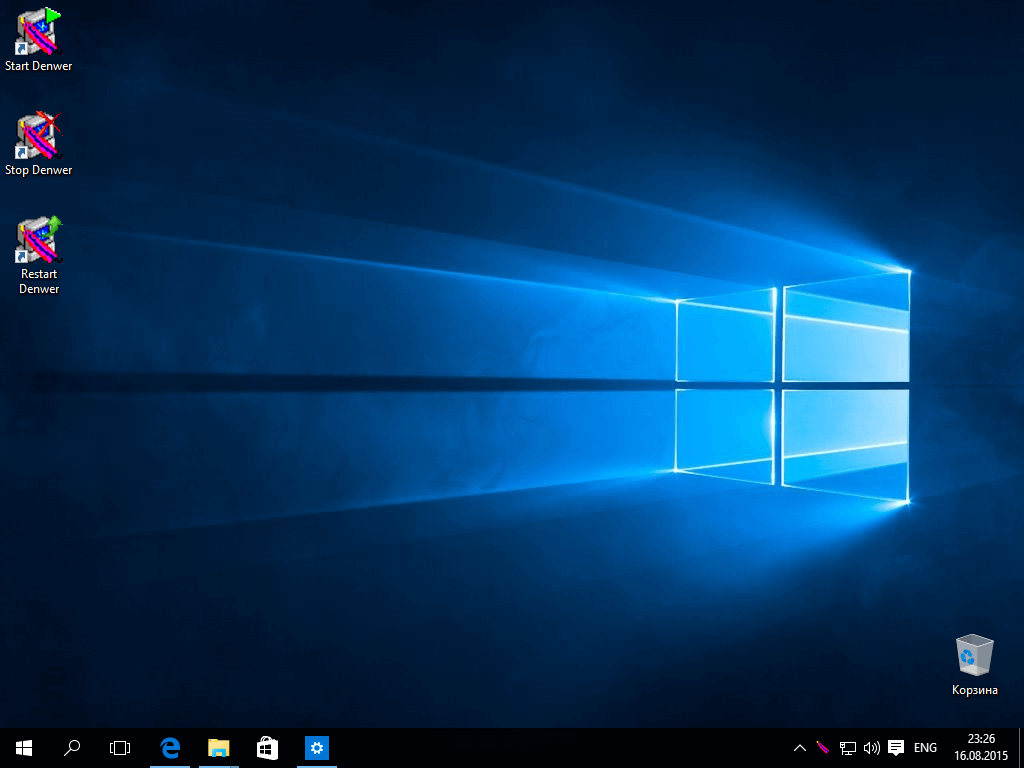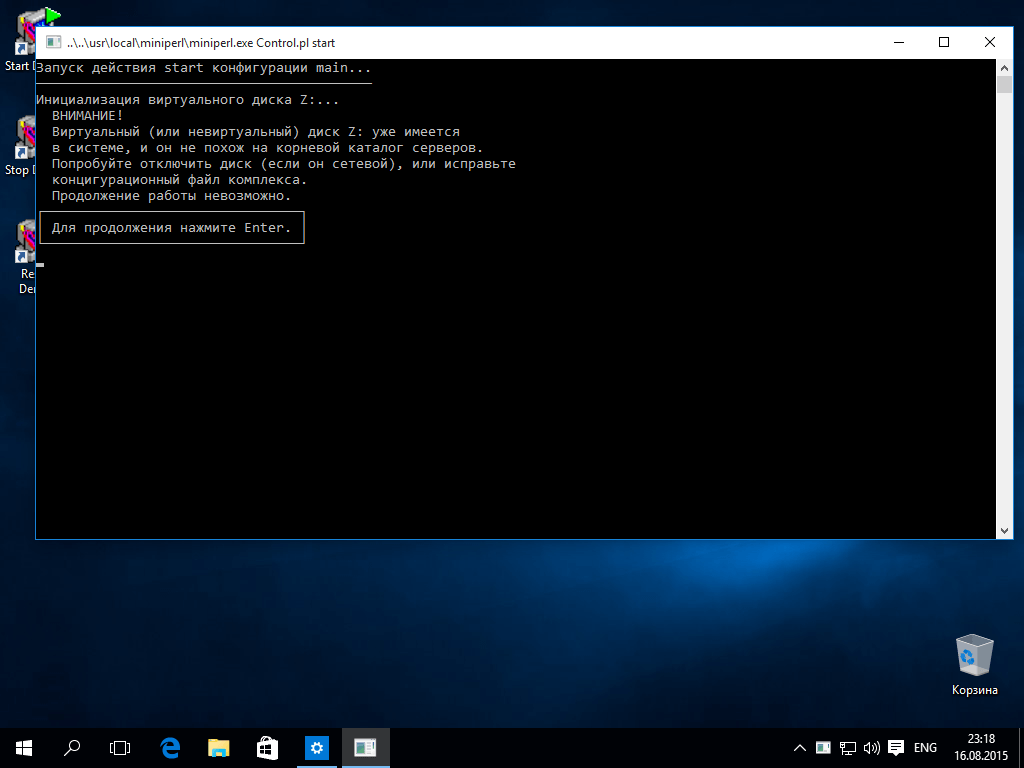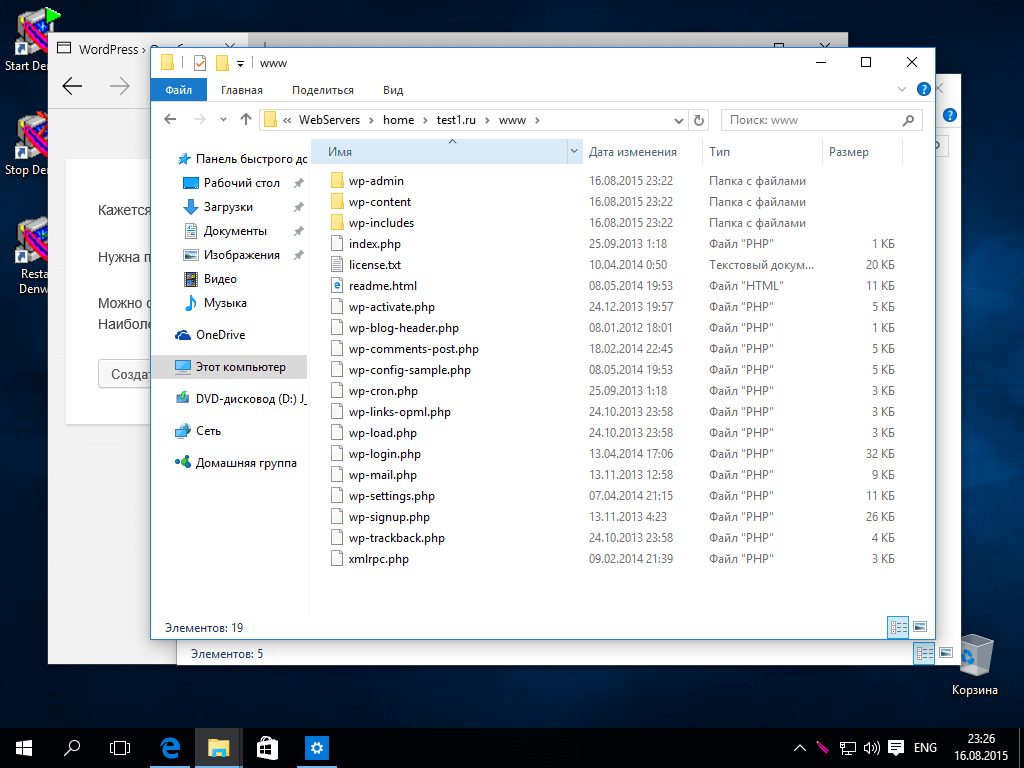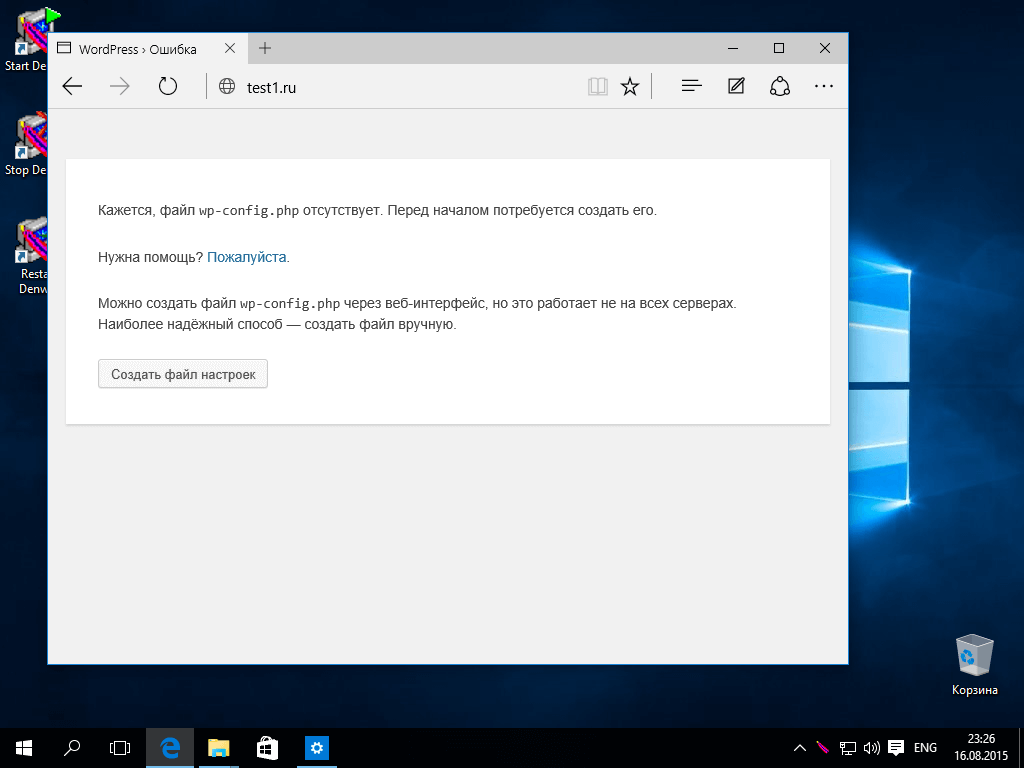Не работает denwer в системе
Не работает denwer в системе
Добрый день уважаемые читатели в прошлый раз мы с вами разобрали вопрос о ошибке: запуск этого устройства невозможен. (код 10) в Windows, к сожалению данная операционная система не идеальна и не лишена недостатков, которые могут препятствовать в функционировании различных программ. Сегодня мы с вами разберем вопрос, почему не работает denwer в Windows 10 и других версиях и как этого избегать в будущем.
Что такое denwer
Если кто-то еще не в курсе, что такое денвер, то давайте это исправим. Denwer > это программный комплекс, задачей которого является реализация на локальном компьютере:
- Web сервера
- Сервера баз данных
В состав denwer входят вот такие программы:
В 98 процентах denwer работает после установки у всех, но из-за различных сборок Windows или других вещей, о которых мы поговорим, вы можете попасть в 2 процента и у вас не работает denwer.
Принцип работы Denwer
Еще немного теории для новичков, так как я всегда перед тем как чем-то управлять стараюсь разобраться как это работает, и на мой взгляд это очень правильно, так как эти знания помогут понять почему не работает denwer в системе.
И так программы, которые у вас установились в нем вы видели. Принцип тут такой за счет службы Apache и баз данных MySQL вы можете установить вордпресс на денвер, поместив дистрибутив в каталог сайта и создав БД и все локально в рамках вашего компьютера.
И так есть папка C:\WebServers\home, по умолчанию это она. В ней вы будите создавать папку с адресом сайта, по которому вы хотите, чтобы отвечал сайт. При установке там уже есть папка test1.ru
Если вы откроете этот адрес в браузере, то увидите вот такой ответ, означающий, что сайт работает и страница index.html открылась корректно.
Как только вы создаете новую папку с адресом, вы перезапускаете Denwer, делается это для того, чтобы, он изменил содержимое файла hosts. Именно в файл hosts он добавляет записи о ваших адресах из папки home и линкует их на ваш локальный компьютер. Вот его содержимое. Как видите, доменное имя test1.ru ссылается на ip адрес вашего локального компьютера 127.0.0.1
Сделано это специально, для того, чтобы открыв браузер и обратившись по данному адресу вы попали к себе, а не наружу. Файл hosts для операционной системы Windows является более приоритетным, чем DNS сервер.
Думаю общий принцип работы вам ясен, тем более в статье про установку денвера я все подробно рассказал. Давайте разбираться, что может быть, если не работает denwer.
Почему denwer не работает
Отвечая на вопрос почему denwer не работает, можно выделить вот такие причины:
- Не доступны порты
- Не получается отредактировать файл hosts
- Не работает Apache
Ниже я подробно расскажу, как решается каждая из этих проблем.
Порты Denwer
Для успешной работы денвера, нужно, чтобы порт 80, так как по умолчанию denwer использует его. Именно из-за него в denwer не работает apache, так как орт просто кем, то занят.
[info]Я вам подробно рассказывал как определять какие программы случают у вас порты на компьютере, это было в статье про утилиту netstat и утилиту TCPView[/info]И так если у denwer не запускается apache, проверьте вот какие вещи. При установленном на компьютере Skype, отсутствие вот такой галки: Использовать порты 80 и 443 для дополнительных входящих соединений. Найти ее можно в пункте Инструменты > Настройки
пункт Дополнительно > Соединение. Снимайте галку: Использовать порты 80 и 443 для дополнительных входящих соединений.
Кстати, даже после установки денвера, у вас откроется окно браузера в котором вам, так же апомнят про порты Denwer.
Если у вас после этого по прежнему не работает apache в Denwer, проверяем не занимает ли этот порт служба Internet Information Services (IIS). В диспетчере задач она может называться служба W3SVC (World Wide Web Publishing Service. IIS быстро находится с помощью TCPView. Если IIS вам не нужна то удалите ее, если нужна просто поменяйте в ней порт или выключите службу.
Удалить IIS можно в Панели управления > Программы и компоненты > Включение или отключение компонентов Windows, убедитесь, что не стоит галка Службы IIS.
Если у вас до сих пор не работает denwer, проверьте не блокирует ли его ваш антивирус. Так как в них есть встроенная функция firewall и убедитесь, что в брандмауэр открыт 80 порт. Открываем панель управления > Брандмауэр Windows.
Далее дополнительные параметры.
И в Правилах входящего трафика смотрим нет ли запрещающих правил, для 80 порта.
Думаю с вопросом, почему в denwer не запускается apache мы с вами разобрались, давайте рассматривать другие причины.
Denwer не работает localhost
Бывают случаи, когда денвер не может прописать в файле hosts локальную привязку, в следствии чего у вас в denwer не работает localhost, а это очень критично. Даже при установке вам должны вывести вот такое окно
Тут ключевыми словами выступают Success: the hosts file is marked as writable. что успешно удалось отредактировать его. Во первых удостоверьтесь, что вы работаете с учетной записью, у которой есть административные права. Проверить это легко, нажмите WIN+R и введите в окне выполнить lusrmgr.msc.
Откройте группы и найдите в списке Администраторы, щелкните по ней двойным кликом и удостоверьтесь, что ваша учетная запись тут присутствует.
Если вы администратор, то еще может препятствовать работе denwer, UAC (контроль учетных записей), в этом случае я вам советую скопировать файл hosts себе на рабочий стол из C:\Windows\System32\drivers\etc, отредактировать, а потом заменить им старый файл с заменой.
Если вылезет окно, что нет доступа к целевой папке, то жмем продолжить.
Еще бывают случаи, что нужно поправить реестр Windows, а именно открываем regedit в окне выполнить и делаем следующее:
процесс system висит на 80 порту PID 4
Надеюсь вам помогли мои методы, решения проблемы, когда не работает denwer в Windows.
Заметки и статьи об администрирование Windows
Автор: Эрика. Опубликовано в WEB программирование.
Случай один.
Во время настройки дистрибутива денвер на Windows вдруг выскочило оповещение – вы установлена библиотека — msvcr71.dll в линейки Windows восьмых и десятой серий.
Поставив Denwer на Windows с восьмерки по десятку на рабочий стол, стартуем ярлык, но не работает localhost и ничего не запускается. Воспользуйтесь некоторыми советами.
Начнем, итак, если вы поставили новую систему Windows десять или же пользуетесь Windows восемь, восемь один и по вышеуказанным пунктам не можете использовать набор программ для разработки сайтов на локалке. В статье я предложу вам несколько способов восстановления работы ЛС на своем ПК.
Первая беда — нет библиотеки — msvcr71.dll — установим.
Устраняется она подгрузкой библиотеки, ее можно взять тут и залить в папку \Windows\System32\ — это для 32-х битных систем или \Windows\SysWOW64\ – это для 64 –х битных систем. После этого, перейдите в папку в зависимости от вашей версии, ПКМ открываем файл библиотеки, выбираем свойства и жмем — Разблокировать.
Иногда помогает такой метод – если пакет Денвера остался, перезаписываем в папку WebServers там лежит Denwer. Если проблема наблюдается, продолжаем исправление.
Открою секрет, данная ошибка возникает на ПК, когда порт 80 занят процессами Виндоус или ПО.
Как же понять, чем занят необходимый порт 80? Чтобы понять это, используем маленькую утилитку NetMonitor, она укажет, что же блокирует порт 80 во вкладке — Local Port. Берем, не стесняемся.
Еще одна недосказанность в любви Skypa с denwer windows 8.
У большинства из нас имеется Skype, как вариант, он всегда может подстраиваться в порт 80, прописанный Denweru для корректной работы.
Ответ: Подключаем skype, во владке — инструменты — настройки — дополнительно — соединение — и убираем чекбокс на строке — ….использовать порты 80 и 443, сохранить. Если denwer опять не запустился, то продолжаем исправление.
Исправляем беду № 2.
Способ №1
По умолчанию в системе автоматом сработала некая system служба, занимающая порт 80 или же Process отключается в ручную через реестр. Не волнуйтесь, ничего страшного нет.
- Enter и в строке — HKEY_LOCAL_MACHINE\SYSTEM\CurrentControlSet\services\HTTP,
- В графе справа ищем директиву Start,
- Два раза кликаем на Start и заменяете значение на 0 (ноль) и OK,
Способ №2
denwer не работает localhost – отключаем службу http.sys в реестре:
- Делаем все то-же самое как в способе №1 с пункта 1 по 3,
- В окне справа ПКМ (правый клик мыши) создать — DWORD (32-бита),
- Имя — NoRun,
- Два клика на NoRun,
- В поле Тип Значение, вставим 1 и ОК,
- Restart PC.
Способ №3
Денвер не работает на windows 10, использовать, если первые два способа не помогли.
- Выполняем действия с 1 по 2, как в способе 1.
- Жмем Enter, в строчке HKEY_LOCAL_MAC HINE\SYSTEM\Cur rentControlSet\ Services\HTTP\Parameters\UrlAc lInfo,
- Удаляем строки где есть 80 порт,
- Restart ПК, жмем денвер старт и улыбаемся.
Как установить Денвер 10 / Denwer в windows 10
Как установить Денвер 10 / Denwer в windows 10
Всем привет сегодня расскажу Как установить Денвер 10 / Denwer в windows 10. Ранее мы рассматривали уже как установить Denwer в Windows 8.1, процесс очень похожий. Для реализации цели вы должны были установить Windows 10. Напоминаю, что данный программный продукт требуется, чтобы вы у себя развернули локальный веб сервер, делается это с целью тестирования сайтов или каких либо ресурсов, с последующей возможностью, все это дело перенести на хостинг и сделать доступным в интернете. Я так например сайт на wordpress, после полной разработки выкладывал на хостинг, переносил и базу данных и сами страницы и контент, очень удобно.
Скачиваем Denwer. Запускаем дистрибутив Denwer 3.
Как установить Денвер — Denwer в windows 10-01
Говорим да на вопрос вы действительно хотите установить базовый пакет
Как установить Денвер — Denwer в windows 10-02
Может выскочить сразу реклама сайта, для продолжения установки закройте браузер.
Как установить Денвер — Denwer в windows 10-03
Откроется мастер установки Денвер, жмем Enter для установки.
Как установить Денвер — Denwer в windows 10-04
Далее вас спросят выбрать имя директории установки оставим C:\WebServers и нажмем Y.
Как установить Денвер — Denwer в windows 10-05
Далее вам предложат создать отдельный виртуальный диск необходимый для работы компонентов, жмем Enter.
Как установить Денвер — Denwer в windows 10-06
Выбираете букву для виртуально диска, можно оставить по умолчанию букву Z.
Как установить Денвер — Denwer в windows 10-07
Вам сообщат что виртуальный диск успешно создан и нужно в него скопировать необходимые файлы жмем Enter, Начнется копирование файлов в папку C:\WebServers
Как установить Денвер — Denwer в windows 10-08
Как установить Денвер — Denwer в windows 10-09
После копирования выбираем первый режим запуска Denwer.
Как установить Денвер — Denwer в windows 10-10
После этого откроется окно браузер в котором вам сообщат, что Денвер успешно установлен.
Как установить Денвер — Denwer в windows 10-11
Попробуйте запустить Денвер с ярлыка на рабочем столе
Как установить Денвер — Denwer в windows 10-15
Если выскочит сообщение Виртуальный (или не виртуальный) диск Z: уже имеется, то у вас в системе уже кем то буква Z занята, то вам нужно сменить букву диска на другую и освободить Z для Denwer.
Как установить Денвер — Denwer в windows 10-12
Все денвер работает, давайте теперь скопируем в тестовый сайт test1.ru установщик WordPress, дистрибутив копируем в C:\WebServers\home\test1.ru\www
Напомню, что Denwer прописывает все названия папок в C:\WebServers\home в файле hosts, который посути это localhost/denwer, то есть сам у себя проверяет название сайтов, и создав например папку yandex.ru и перезапустив Денвер, сайт яндекса будет открываться у вас из C:\WebServers\home.
Как установить Денвер — Denwer в windows 10-13
Перезапускаем Денвер с ярлыка на рабочем столе Windows 10. Видим что WordPress запустился нормально.
Как установить Денвер — Denwer в windows 10-14
Вот так вот просто установить Denwer в windows 10.